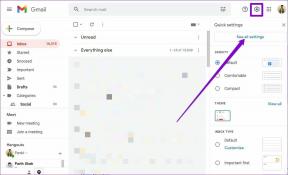Langsom internetforbindelse? 10 måder at gøre dit internet hurtigere på!
Miscellanea / / November 28, 2021
I dag, i den digitale verden, hvor alle arbejder, uanset om det er regningsbetalinger, genopladninger, shopping, kommunikation, underholdning osv. alt, hvad folk forsøger at gøre online. For at udføre alle disse opgaver er det vigtigste og mest basale behov internettet. Uden internettet kan du ikke udføre nogen af disse opgaver.
Internettet: Den Internettet er det globale system af indbyrdes forbundne computernetværk, der bruger internetprotokoller til at forbinde enheder over hele verden. Det er kendt som et netværk af netværk. Det bærer en bred vifte af information og tjenester. Det er et netværk af lokalt til globalt omfang forbundet af elektroniske, trådløse og optiske netværksteknologier.
Da internettet er et bredt netværk, og det hjælper med at udføre så mange opgaver, så hastigheden på internettet betyder meget. Forestil dig, at du laver noget arbejde som at betale regninger. Du anmodede om OTP, men på grund af langsomt internet tager din OTP længere tid end udløbstiden på grund af ingen bekræftelse vil du naturligvis ikke være i stand til at betale regninger, dvs. vil ikke være i stand til at gennemføre din opgave. Så det er meget vigtigt at have en god og hurtig internetforbindelse.
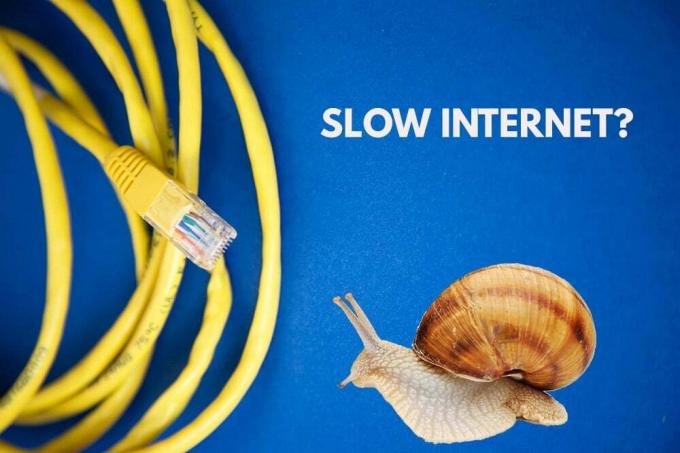
Nogle gange er dit internet af den bedste kvalitet, men det bliver stadig langsommere. Der kan være mange årsager bag dette som angivet nedenfor:
- Der kan være et problem med dit modem eller router
- Dit wi-fi-signal er svagt
- Signalstyrken på din kabellinje er svag
- Enheder på dit netværk mætter din båndbredde
- Langsom DNS-server
Hvis nogen af ovenstående problemer opstår, og dit internet bliver langsommere, er der ingen grund til bekymring. Der er mange måder at fejlfinde, rette på og overleve den langsomme internetforbindelse og stadig have den bedste oplevelse.
Indhold
- Langsom internetforbindelse? 10 måder at gøre dit internet hurtigere på!
- Tjek dine routerindstillinger
- Undgå signalinterferens
- Stop baggrundsprogrammer, der tager det meste af båndbredden
- Sørg for, at routeren og andet netværksudstyr fungerer
- Tjek netværkshastigheden ved hjælp af Speedtest
- Pas på orme og malware
- Prøv en ny DNS-server
- Ret dit Wi-Fi-signal
- Find en ny udbyder
- Stop med at mætte din forbindelse
Langsom internetforbindelse? 10 måder at gøre dit internet hurtigere på!
Sørg for at oprette et gendannelsespunkt bare hvis noget går galt. Nedenfor er nogle måder at løse dit problem med det langsomme internet på:
Tjek dine routerindstillinger
Hvis din enhed er forbundet til routeren, der fungerer som et midtpunkt, så kan et langsomt internetproblem opstår, hvis routeren ikke er konfigureret korrekt, ligesom MTU (Maximum Transmission Unit) er sat for højt eller for lav.

Så før du bruger en router, skal du sørge for, at dens indstillinger forbliver i overensstemmelse med producentens dokumentation og serviceudbyderens anbefalinger.
Undgå signalinterferens
Wifi og andre trådløse forbindelser giver ofte langsom internetforbindelse på grund af signalinterferens, på grund af hvilke computere konstant skal sende beskeder igen for at overvinde signaloverlapning. For eksempel: hvis den enhed, som wifi er tilsluttet, opbevares i et rum, og routeren er i et andet rum på nogle afstand, så kan dine andre husholdningsapparater og din nabos trådløse netværk forstyrre din netværk.
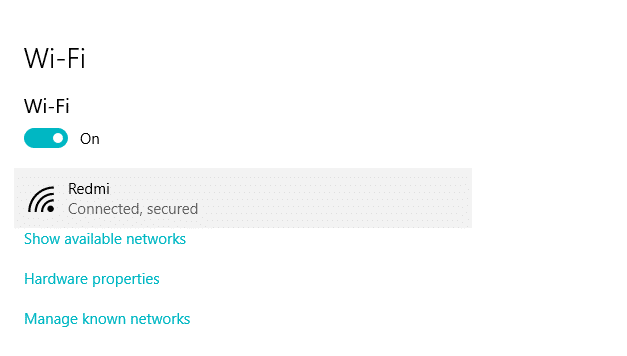
Så du kan løse dette problem ved at holde din enhed tættere på routere og ved at ændre dit WiFi-kanalnummer.
Stop baggrundsprogrammer, der tager det meste af båndbredden
Nogle programmer kører i baggrunden eller minimeres som at downloade enhver fil, opdatere noget osv. alle disse opgaver optager stille og roligt masser af båndbredde. Også nogle apps, som du ikke bruger i øjeblikket, optager båndbredde.
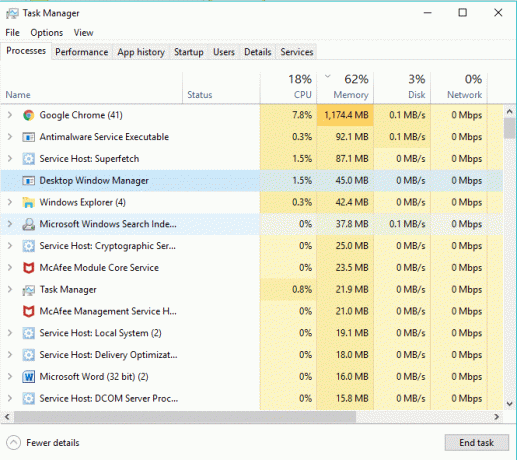
Så før du bruger internettet, skal du kontrollere, om der er programmer og programmer, der kører i baggrunden og stoppe apps i at køre i baggrunden på Windows 10.
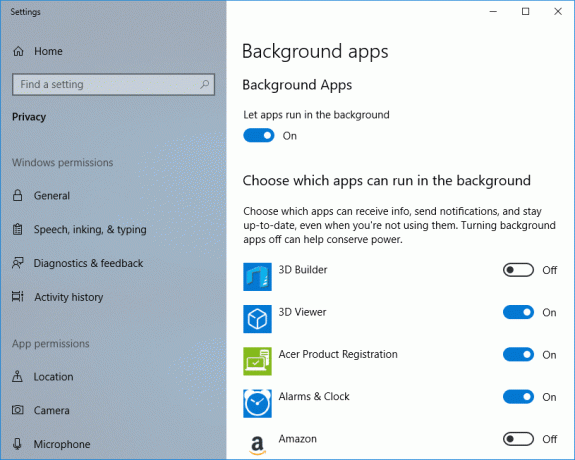
Sørg for, at routeren og andet netværksudstyr fungerer
Når routeren og andet netværksudstyr ikke fungerer, understøtter de ikke netværkstrafik ved fuld hastighed, selv når forbindelserne kan oprettes. Så hvis det sker, så prøv at konfigurere og teste din router og andet udstyr med flere enheder og derefter beslutte, om det ikke skal opgraderes, repareres eller udskiftes.

Tjek netværkshastigheden ved hjælp af Speedtest
Nogle gange fungerer dit internet langsomt, fordi du bruger en langsom internetforbindelse.
For at kontrollere hastigheden og kvaliteten af din internetforbindelse skal du tage hastighedstesten ved at bruge et websted som f.eks Speedtest.net. Sammenlign derefter hastighedsresultaterne med din forventede hastighed. Sørg for at stoppe alle downloads, uploads eller enhver anden tung internetaktivitet, før du tager testen.

Pas på orme og malware
En internetorm er et ondsindet softwareprogram, der spredes med en meget hurtig hastighed fra en enhed til en anden. Når en internetorm eller anden malware trænger ind på din enhed, skaber den stor netværkstrafik spontant og sænker din internethastighed.

Så det tilrådes at beholde en opdateret antivirus, som ofte kan scanne og fjerne sådanne internetorme og malware fra din enhed. Så brug denne guide at lære mere om hvordan man bruger Malwarebytes Anti-Malware.
Prøv en ny DNS-server
Når du indtaster en hvilken som helst URL eller adresse i din browser, besøger den først DNS, så din enhed kan konvertere den til en computervenlig IP-adresse. Nogle gange har de servere, din computer bruger til at konvertere den adresse, nogle problemer, eller den går helt ned.
Så hvis din standard DNS-server har nogle problemer, så kig efter en alternativ DNS-server, og den vil også forbedre din hastighed.
Udfør nedenstående trin for at ændre DNS-serveren:
1. Åbn Kontrolpanel og klik på Netværk og internet.

2. Klik på Netværks-og delingscenter.

3. Klik på tilsluttet Wi-Fi.

4. Klik på Ejendomme.

5. Vælg Internetprotokol version 4 (TCP/IPv4) og klik på Egenskaber.

6. Vælg "Brug følgende DNS-serveradresser”, skal du indtaste adressen på den DNS-server, du vil bruge.

Bemærk: Du kan bruge Googles DNS: 8.8.8.8 og 8.8.4.4.
7. Klik på Anvend efterfulgt af OK.
Ret dit Wi-Fi-signal
Hvis du bruger Wi-Fi, er dit modem og routere nogle gange i orden, men Wi-Fi, som er forbundet til din enhed, har svage signaler, som sænker din hastighed. Der kan være mange årsager bag dette, såsom luftbølger er overbelastede med mange enheder osv. Så tjek dine trådløse signaler, hvis et sådant problem opstår. Du kan også bruge trådløse repeatere eller rækkeviddeforlængere.
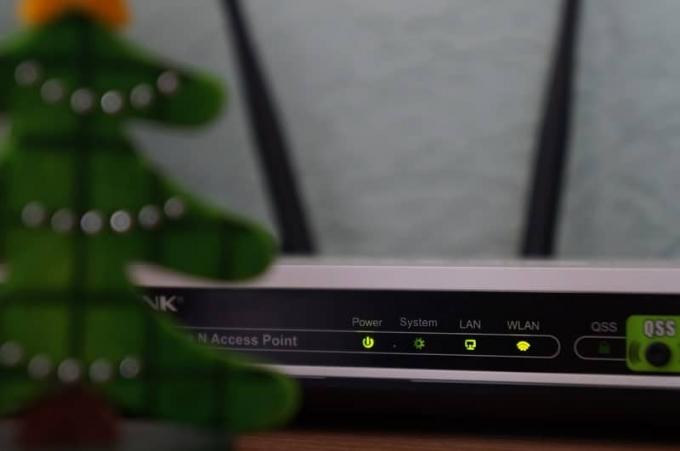
Find en ny udbyder
Hvis din internetudbyder ikke kan hjælpe dig, måske fordi de ikke er i stand til at levere den hastighed du ønsker, så er det tid til at skifte din internetudbyder. Der findes mange internetudbydere på markedet. Så foretag ordentlig forskning, som kan give den hastighed, du ønsker, som kan give god service i dit område, og vælg derefter den bedste.
Stop med at mætte din forbindelse
Én internetforbindelse bruges til at køre flere enheder, så det kan være muligt, at nogle enheder mætter din internetforbindelse og gør den langsommere for alle andre enheder. Så hvis et sådant tilfælde opstår, bør du opgradere din internetpakke, eller du bør køre et begrænset antal enheder ved at bruge denne forbindelse, så din båndbredde bevares.
Anbefalede:
- Deaktiver Windows Defender permanent i Windows 10
- Sådan rettes Android. Behandle. Mediet er stoppet fejl
- Få adgang til mobilwebsteder ved hjælp af desktopbrowser (pc)
- Ret lommeregneren, der ikke virker i Windows 10
Jeg håber, at denne artikel var nyttig, og at du nu nemt kan Fast langsom internetforbindelse eller fremskynd din internetforbindelse, men hvis du stadig har spørgsmål vedrørende denne vejledning, er du velkommen til at stille dem i kommentarfeltet.